Omogućite automatski kiosk način prezentacije u PowerPoint 365

Želite predstaviti slajdove bez nadzora na poslovnom sastanku ili sajmu? Ovdje naučite kako omogućiti kiosk način rada u PowerPoint 365.
Ove upute namijenjene su onima koji žele upravljati pristupom datotekama s SharePointom u Microsoft Teams.
1. Otvorite Microsoft Teams, idite na karticu "Datoteke" i odaberite "Otvori u SharePointu".
2. Nakon što se SharePoint otvori u Microsoft Edgeu, odaberite postojeću datoteku (ili prenesite novu datoteku) i odaberite izbornik s tri okomite točke da biste prikazali više opcija i odaberite Upravljanje pristupom.
3. Iz izbornika Upravljanje pristupom možete dodati i postaviti dopuštenja za nove ili postojeće članove tima ili promijeniti odgovarajuće privilegije gledanja prema potrebi; "može vidjeti (ne može mijenjati)" i "može uređivati (učiniti bilo kakve promjene)"
4. Odaberite gumb "Odobri pristup" na dnu kako biste potvrdili postavke pristupa datoteci u Microsoft timovima.
Kada dodate datoteku u odjeljak datoteka vašeg Microsoft tima, mogu je uređivati svi u Microsoft timovima, a ne samo kreator datoteke. Postoji mnogo slučajeva kada ćete poželjeti podijeliti dokument i učiniti ga dostupnim za uređivanje svima, ali sigurno postoje drugi slučajevi kada biste više voljeli da nemaju svi pristup za uređivanje svemu. Za pojedinačne dozvole za datoteke, vrijedi napomenuti da je sva Microsoft 365 dokumentacija pohranjena u SharePointu.
SharePoint, kao što ime sugerira, omogućuje vam dijeljenje Worda, Excela i drugih datoteka s vašim udaljenim timom unutar Microsoft Teams. Uz dijeljenje, SharePoint vam omogućuje grupno uređivanje i pregled istog dokumenta sa svojim kolegama. Osnovne funkcije SharePointa su djelovati kao sustav za upravljanje dokumentima i pohranu za vašu organizaciju.
Ove upute namijenjene su onima koji žele upravljati pristupom datotekama s SharePointom u Microsoft Teams.
1. Otvorite Microsoft Teams, idite na karticu "Datoteke" i odaberite "Otvori u SharePointu".
2. Nakon što se SharePoint otvori u programu Microsoft Edge, odaberite postojeću datoteku (ili prenesite novu datoteku) i odaberite izbornik s tri okomite točke da biste prikazali više opcija i odaberite Upravljanje pristupom .
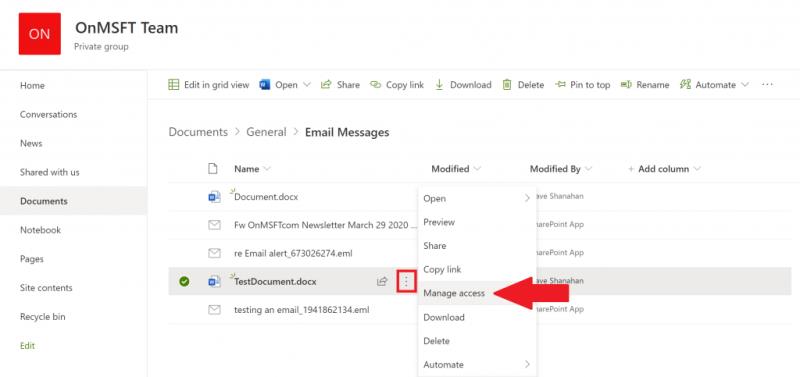
3. Iz izbornika Upravljanje pristupom možete promijeniti dopuštenja postojećih članova tima, dodati i postaviti nova dopuštenja za određene članove tima ili promijeniti odgovarajuće privilegije gledanja prema potrebi; može pregledavati (ne može mijenjati) i može uređivati (unositi bilo kakve promjene).
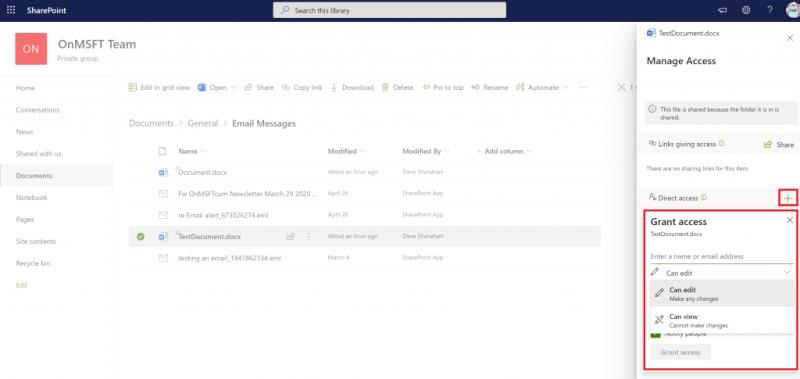
4. Odaberite Odobri pristup na dnu da biste potvrdili postavke pristupa datoteci u Microsoft Teams.
Nakon što dovršite korake, moći ćete promijeniti dopuštenja datoteka među korisnicima sa SharePointom u Microsoft Teams. Važno je napomenuti da će vam trebati administratorske ovlasti na računu Microsoft Teams da biste promijenili pristup datotekama korisnika u SharePointu.
Tijekom prošle godine pokrivali smo mnogo drugih tema povezanih s Microsoftom 365. Predlažemo da ih pogledate u našem namjenskom centru za vijesti . Neke teme uključuju kako koristiti Microsoft Access , koristiti Microsoft To Do s Outlookom i još mnogo toga. Također, slobodno nam javite kako koristite Microsoft Teams i SharePoint tako što ćete nam ostaviti komentar u nastavku.
Želite predstaviti slajdove bez nadzora na poslovnom sastanku ili sajmu? Ovdje naučite kako omogućiti kiosk način rada u PowerPoint 365.
Mobilna aplikacija Microsoft Teams sada podržava videopozive među ostalim značajkama dostupnim u verziji aplikacije za pregled.
Microsoft Lists je aplikacija Microsoft 365 koja vam pomaže pratiti informacije i organizirati svoj rad. Također ga možete koristiti u Teams i Sharepoint. Saznajte više.
Evo pogleda kako možete ostati produktivni uz Microsoft To do u sustavu Windows 10
Evo nekoliko uobičajenih problema s riječima i kako ih možete riješiti
Zaboravili ste spremiti svoju Excel bilježnicu? Evo pogleda kako ga možete oporaviti.
Evo kako možete koristiti To Do u Outlooku s Microsoft 365 za svoju prednost produktivnosti.
Evo pogleda na neke od najčešćih problema OneDrive i kako ih možete riješiti
Jeste li ikada čuli za Microsoft Yammer? To je alat za društveno umrežavanje koji će vam pomoći da se povežete i stupite u interakciju s ljudima u cijeloj vašoj organizaciji, a danas se dobro bavite njime.
Je li se vaša tvrtka upravo uključila s Microsoft 365? Evo pogleda na neke postavke koje biste trebali konfigurirati da biste prilagodili Microsoft 365 online iskustvo kako biste ga učinili svojim vlastitim.
Evo nekih od najčešćih kodova pogrešaka programa Microsoft Excel i kako ih možete popraviti.
Evo kako možete upravljati sastancima u Outlooku
Ako koristite Windows 10 i tražite besplatne načine za snimanje zaslona, dostupne su opcije. Postoje tri besplatna načina za snimanje zaslona
Evo pogleda na neke uobičajene pogreške formule Excel i kako ih možete popraviti
Microsoftov Bing sada čini više od jednostavnog pretraživanja weba. Također može prikazati rezultate unutar vaše organizacije, uključujući datoteke, kontakte i
Je li vaša pristigla pošta nered u Outlooku? Pokušajte postaviti pravila. U našem najnovijem vodiču za Microsoft 365 dobro objasnite kako možete koristiti pravila za automatsko premještanje, označavanje i odgovaranje na poruke e-pošte.
Provodite više vremena u e-mailovima ovih dana? Evo pogleda na neke od naših najboljih praksi za Microsoft Outlook u sustavu Windows 10.
Evo kako možete iskoristiti kôd za svoju pretplatu na Microsoft 365 ili Office 365
Kada dodate datoteku u odjeljak datoteka vašeg Microsoft tima, mogu je uređivati svi u Microsoft timovima, a ne samo kreator datoteke. Tamo su
Jeste li upravo kupili Surface Duo? Ako jeste, evo nekih od naših omiljenih savjeta i trikova o tome kako možete najbolje iskoristiti Microsoft Teams na Android uređaju s dva zaslona.
Bluetooth je brz i praktičan način za dijeljenje datoteka između dva uređaja. Ovaj vodič vam pomaže da lako pošaljete datoteke putem Bluetooth-a koristeći Windows 10.
Evo pogleda na 10 najboljih tipkovničkih prečaca u sustavu Windows 10 i kako ih možete koristiti u svoju korist za posao, školu i još mnogo toga.
Sjećate li se dana kada je Bluetooth bio tako velika stvar? Saznajte kako jednostavno slati datoteke s Windows 10 putem Bluetootha u našem vodiču.
Microsoft Teams jedna je od najistaknutijih platformi za video konferencije za tvrtke u današnjem dobu pandemije. U ovom vodiču naučite kako blokirati kontakte i upravljati komunikacijom u Microsoft Teamsu.
Minecraft sela stvaraju predah od obično usamljeničkog života okupljanja i izrade u igri. Otkrijte najbolje seljake i njihove poslove.
Slijedite ovaj vodič o tome kako promijeniti pozadinu uz savjete za personalizaciju radne površine u sustavu Windows 11.
Naučite kako postaviti više monitora na Windows 10 na ovom blogu. Ovaj vodič sadrži korake za konfiguraciju, personalizaciju i rješavanje problema s dvostrukim monitorima.
Saznajte kako lako deinstalirati aplikacije u Windows 10 i osloboditi prostor na vašem uređaju.
Discord web-mjesto, aplikacija, pa čak i mobilna aplikacija imaju svoj način prilagođavanja razine zumiranja na Discordu radi bolje pristupačnosti.
Umorni ste od tih filtera na Snapchat fotografijama? Saznajte kako ukloniti Snapchat filtere sa spremljenih fotografija uz jednostavne korake.




























